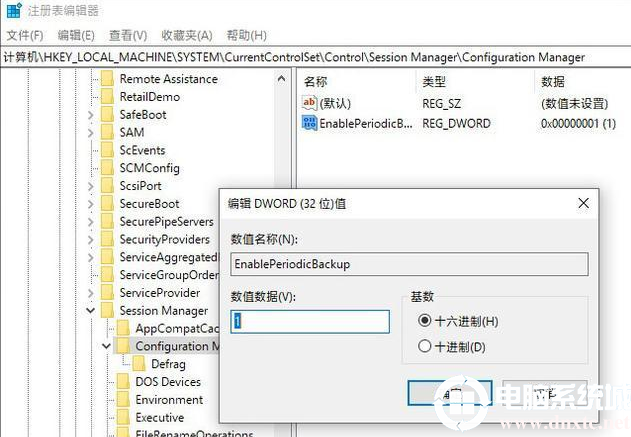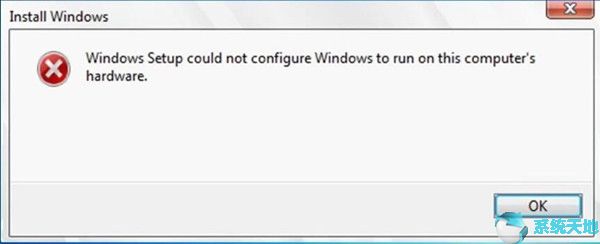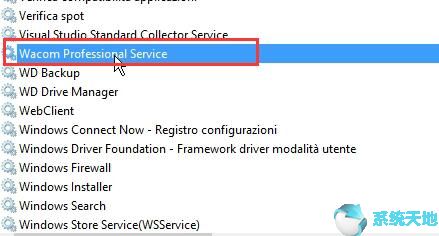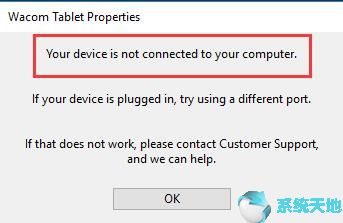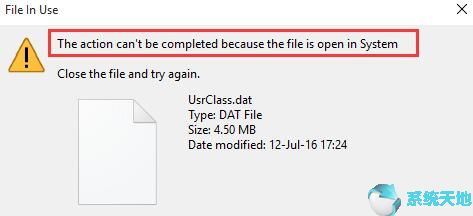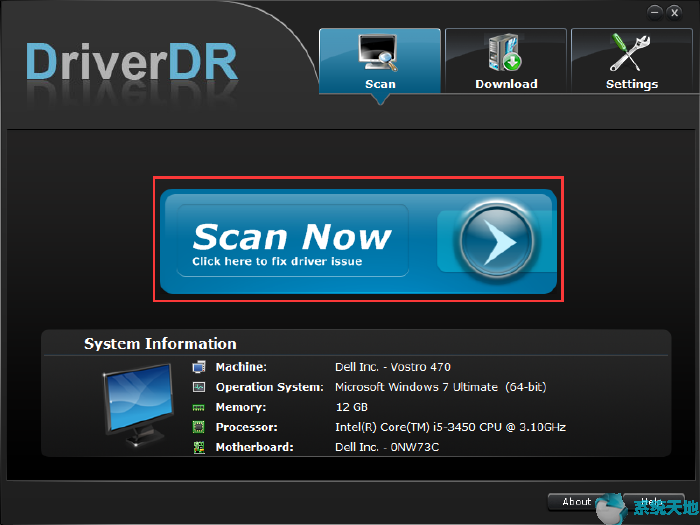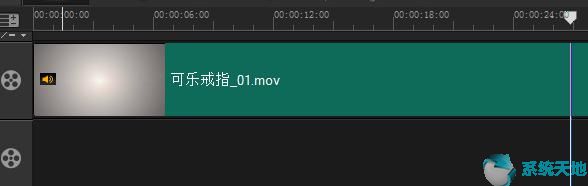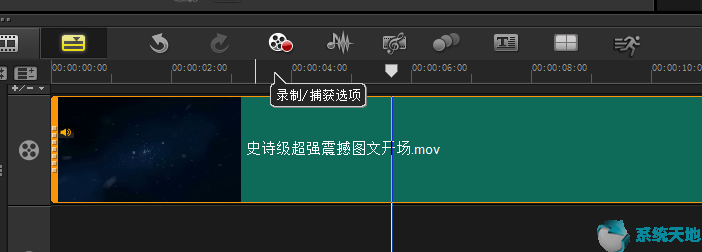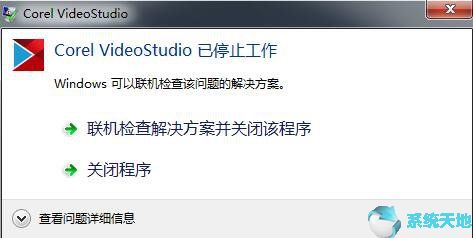设置程序优先级概览:
当您打开的程序太多并且希望其中一个程序比其他程序运行得更快时,您可以将该程序设置为比其他进程更高的优先级,这将为系统分配系统优先级。
例如,如果您想在看电影时打字,您可以通过将电影的进程设置为“低于正常”来调整电影的进程,以便系统给予前台应用程序较高的优先级。这样,我们就可以充分让前台程序占用剩余的系统资源,实现系统资源的高效利用。
你应该知道一件事。仅当Windows 系统发现物理内存不足并使用内存缓存时,才会反映高优先级设置。
也就是说,如果你只打开魔兽争霸之类的游戏,就不会打开其他耗资源的软件,这基本上没有关系;如果你打开魔兽争霸等消耗大量系统资源的软件,但你只为魔兽争霸设置高优先级,系统就会为魔兽争霸分配更多的资源,从而提高游戏的运行速度。
使用任务管理器在Windows 10、8、7 上将程序设置为高优先级
除了后台服务之外,有些人可能还希望为特定程序或游戏分配高优先级,以获得最佳性能。我们知道第三方程序或游戏都是前台应用程序。那么如何将单个前台程序设置为高优先级呢?您可以使用任务管理器来执行此操作。
1. 右键单击任务栏并选择任务管理器将其打开。
2. 进入“详细信息”选项卡,找到要设置高优先级的程序,右键单击将优先级设置为“高”。
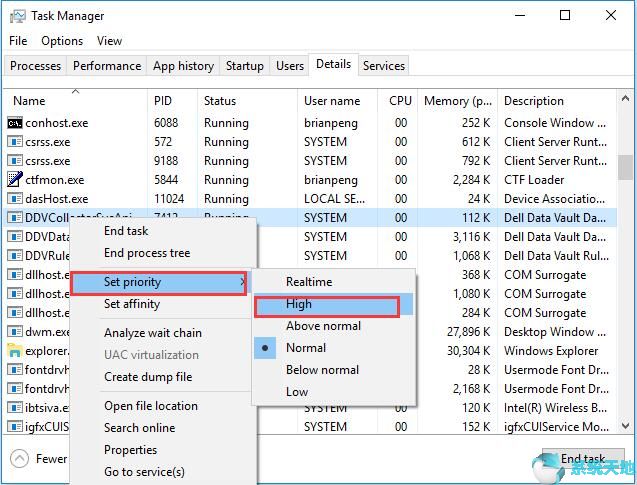
当然,您也可以将其重置为正常或其他Windows 10 CPU 优先级,例如高于正常、低于正常和低。
这些步骤在Windows 10 中执行。如果您使用的是Windows 8 或Windows 7,某些步骤可能会略有不同。
暗示:
除了实时进程优先级之外,其他的都很容易解释。因此您可以了解有关实时优先级的基础知识。
什么是实时优先级?实时优先级线程高于所有其他线程,并且它可以永远运行并且永远不会被系统中的定时器中断抢占。它只能使用管理员帐户进行设置。
如果您使用任务管理器设置前台程序或游戏的优先级,那么它是临时的。重新启动系统后,程序优先级将恢复到原来的状态。因此,如果你想永久设置你的程序的CPU优先级,你应该使用其他方法。
如何在Windows 10,7 上永久设置程序的CPU 优先级?
Microsoft 没有提供方法来帮助您将前台程序的优先级永久设置为高,因此您应该安装第三方软件。有很多软件可以解决这个问题。你可以下载Prio(Process Priority Saver)、Process Hacker、Process Tamer等。我使用System Explorer。它是一个功能强大的系统检查和管理工具,并且完全免费。它支持Windows 10、8、7。
1. 从其中下载System Explorer,在计算机上安装并运行它。
2. 在“进程”选项卡中,找到该应用程序,右键单击它以选择“进程优先级”,然后选择“永久”。

如果您想更改更多应用程序优先级,请一一按照上述步骤操作。当然,你也可以通过这种方法设置较高的CPU优先级来优先处理后台服务。
因此,请按照上述方法在Windows 10、Windows 8和Windows 7上设置高优先级程序,以保持所有系统资源良好运行。